电脑输入法怎么设置 win10电脑的输入法设置方法
更新日期:2024-03-22 01:26:46
来源:转载
手机扫码继续观看

我们电脑系统都有自带的输入法,每个人使用输入法的习惯不同,都会另外安装自己喜欢的输入法,比如qq输入法,搜狗输入法等等。但是大家想要关闭不使用的输入法,不知道在哪里进行设置,删除输入法,今天小编就来给大家分享一下win10电脑的输入法设置方法,赶紧来了解下吧。

电脑输入法怎么设置
1、同时按“win+i”,点击进入“时间和语言”选项;
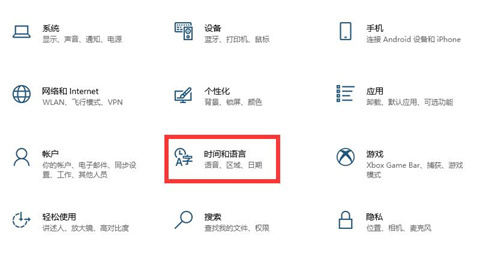
2、在语言中,找到中文后,单击选项;
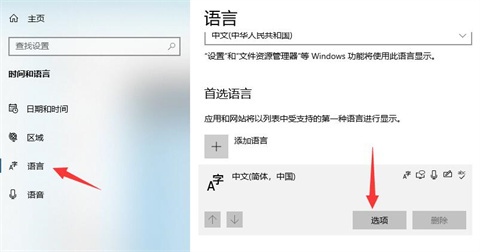
3、在添加键盘中,我们可以添加任意一个自己安装的输入法;
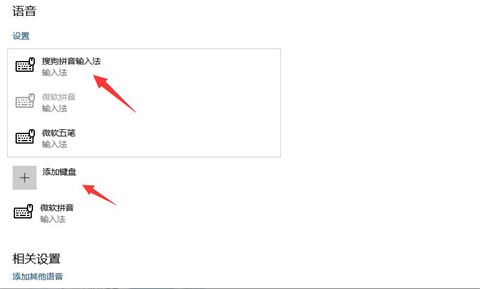
4、我们还可以针对输入法,做更多个性化的设置。
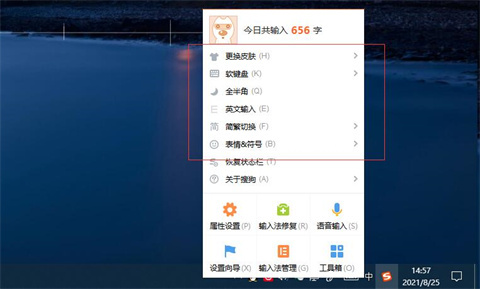
总结:
1、同时按“win+i”,点击进入“时间和语言”选项;
2、在语言中,找到中文后,单击选项;
3、在添加键盘中,我们可以添加任意一个自己安装的输入法;
4、我们还可以针对输入法,做更多个性化的设置。
该文章是否有帮助到您?
常见问题
- monterey12.1正式版无法检测更新详情0次
- zui13更新计划详细介绍0次
- 优麒麟u盘安装详细教程0次
- 优麒麟和银河麒麟区别详细介绍0次
- monterey屏幕镜像使用教程0次
- monterey关闭sip教程0次
- 优麒麟操作系统详细评测0次
- monterey支持多设备互动吗详情0次
- 优麒麟中文设置教程0次
- monterey和bigsur区别详细介绍0次
系统下载排行
周
月
其他人正在下载
更多
安卓下载
更多
手机上观看
![]() 扫码手机上观看
扫码手机上观看
下一个:
U盘重装视频











